Win10 ms-settings:display 打不开显示设置 的解决方法!
时间:2017-04-06 来源:互联网 浏览量:
在使用Windows 10操作系统的用户反应,在点击桌面右键菜单【显示设置】选项后,弹出了 的错误提示框,无法打开【显示设置】该怎么办呢?
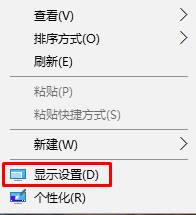
遇到这样的情况,通常是因为administrator本地账户出错导致的,如果之前你修改了administrator账户的名称的话将其修改为原来的名字即可解决,另外小编还有其他的解决方法分享给大家。
方法一:使用新用户名
1、按下【win+X】组合键,点击【计算机管理】;
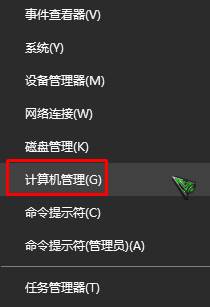
2、在左侧依次展开:本地用户和组 — 用户,然后在右侧单击右键,选择【新用户】;
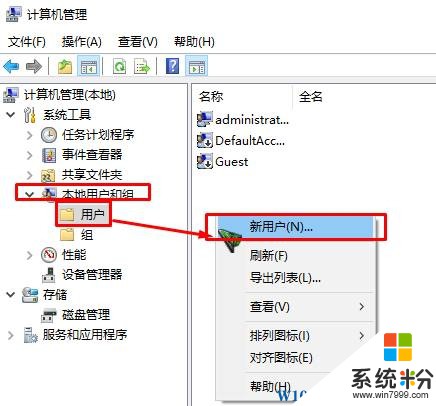
www.win7999.com
3、输入“用户名”、“密码”等一些用户账户内容 后点击【创建】;
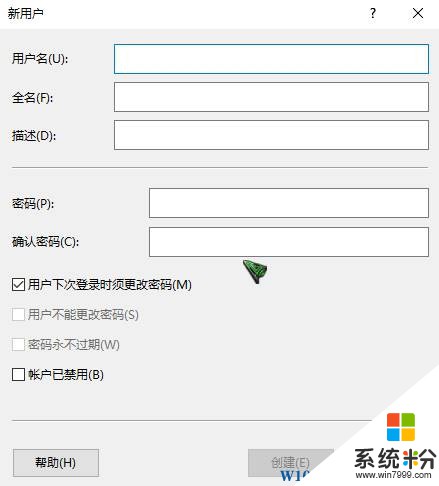
4、点击开始菜单,点击用户头像,选择刚创建的账户登录即可解决。
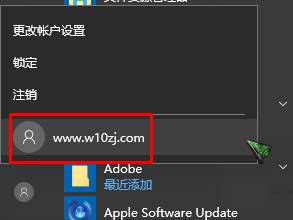
方法二:
1、在开始菜单右键,打开【任务管理器】(或者点击CTRL+Shift+ESC);
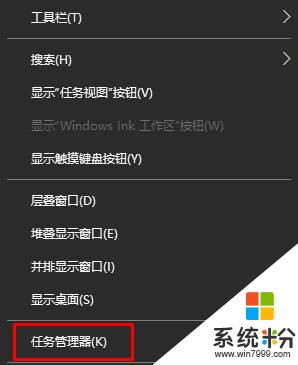
2、点击“文件” - “运行新任务”;
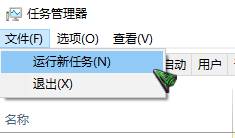
3、请确保勾选“使用管理员身份创建这个任务”,输入”Powershell" ,如图:
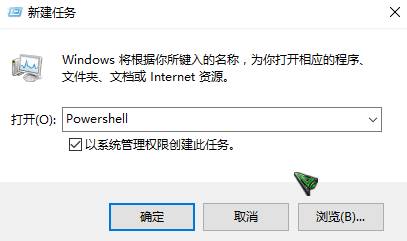
5、在Powershell中,输入以下两条命令(第二条命令需要点击回车)
第一条:$manifest = (Get-AppxPackage Microsoft.WindowsStore).InstallLocation + '\AppxManifest.xml' ; Add-AppxPackage -DisableDevelopmentMode -Register $manifest
第二条:Get-AppXPackage -AllUsers |Where-Object {$_.InstallLocation -like "*SystemApps*"}
6、完成操作后重启一次操作系统即可解决。
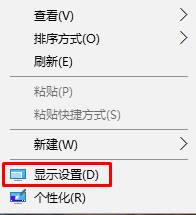
遇到这样的情况,通常是因为administrator本地账户出错导致的,如果之前你修改了administrator账户的名称的话将其修改为原来的名字即可解决,另外小编还有其他的解决方法分享给大家。
方法一:使用新用户名
1、按下【win+X】组合键,点击【计算机管理】;
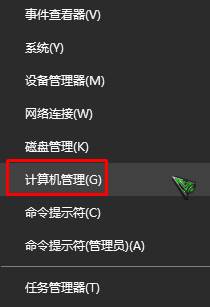
2、在左侧依次展开:本地用户和组 — 用户,然后在右侧单击右键,选择【新用户】;
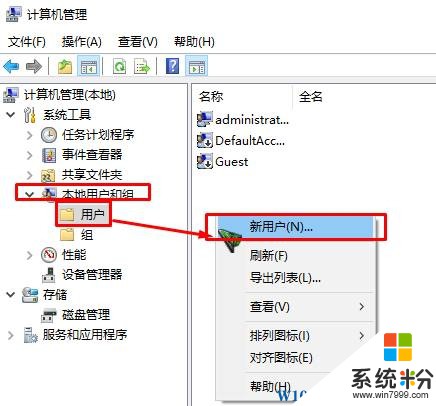
www.win7999.com
3、输入“用户名”、“密码”等一些用户账户内容 后点击【创建】;
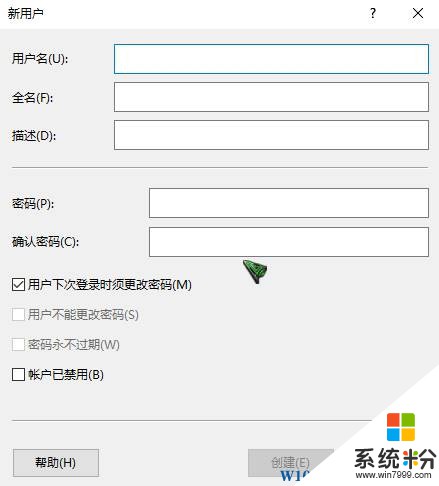
4、点击开始菜单,点击用户头像,选择刚创建的账户登录即可解决。
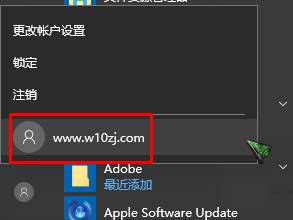
方法二:
1、在开始菜单右键,打开【任务管理器】(或者点击CTRL+Shift+ESC);
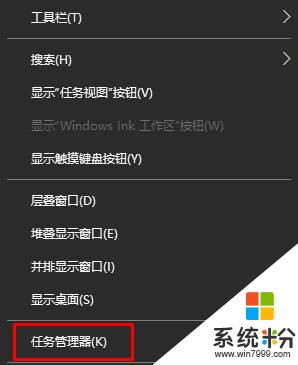
2、点击“文件” - “运行新任务”;
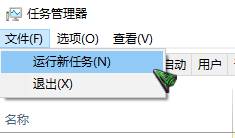
3、请确保勾选“使用管理员身份创建这个任务”,输入”Powershell" ,如图:
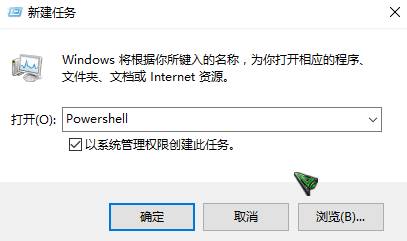
5、在Powershell中,输入以下两条命令(第二条命令需要点击回车)
第一条:$manifest = (Get-AppxPackage Microsoft.WindowsStore).InstallLocation + '\AppxManifest.xml' ; Add-AppxPackage -DisableDevelopmentMode -Register $manifest
第二条:Get-AppXPackage -AllUsers |Where-Object {$_.InstallLocation -like "*SystemApps*"}
6、完成操作后重启一次操作系统即可解决。
我要分享:
相关教程
- ·为什么win10设置打不开 win10设置打不开的解决方法
- ·Win10双显示器如何设置不同的壁纸 win10双显示器壁纸设置不了如何解决
- ·win10系统ie浏览器打不开网页提示无法显示此页如何处理? win10系统ie浏览器打不开网页提示无法显示此页的解决方法
- ·Win10硕鼠打不开显示无法打开此页或已取消网页导航的解决方法!
- ·win10桌面背景不显示无法设置的解决方法
- ·Win10右键显示设置打不开该怎么办?
- ·桌面文件放在d盘 Win10系统电脑怎么将所有桌面文件都保存到D盘
- ·管理员账户怎么登陆 Win10系统如何登录管理员账户
- ·电脑盖上后黑屏不能唤醒怎么办 win10黑屏睡眠后无法唤醒怎么办
- ·电脑上如何查看显卡配置 win10怎么查看电脑显卡配置
win10系统教程推荐
- 1 电脑快捷搜索键是哪个 win10搜索功能的快捷键是什么
- 2 win10系统老是卡死 win10电脑突然卡死怎么办
- 3 w10怎么进入bios界面快捷键 开机按什么键可以进入win10的bios
- 4电脑桌面图标变大怎么恢复正常 WIN10桌面图标突然变大了怎么办
- 5电脑简繁体转换快捷键 Win10自带输入法简繁体切换快捷键修改方法
- 6电脑怎么修复dns Win10 DNS设置异常怎么修复
- 7windows10激活wifi Win10如何连接wifi上网
- 8windows10儿童模式 Win10电脑的儿童模式设置步骤
- 9电脑定时开关机在哪里取消 win10怎么取消定时关机
- 10可以放在电脑桌面的备忘录 win10如何在桌面上放置备忘录
win10系统热门教程
- 1 Win10如何禁止手动检查更新?Win10禁止搜索更新(让检查更新按钮不能点)的方法
- 2 windowsdvd在哪里 win10系统找不到光驱的解决办法
- 3 怎么创建一个任意大小的空文件?Win10创建一个超大文件方法
- 4Win10系统显示器刷新率怎么调?Win10屏幕刷新率设置方法
- 5win10电脑cookie功能怎么打开|win10使用cookie功能的方法
- 6Win10硬盘盘符不显示容量该怎么解决? 盘符不显示容量的解决方法有哪些?
- 7录屏的声音太小怎么办 Win10如何调节麦克风录音音量
- 8win10 edge自动关闭该怎么办?打开edge自动关闭的修复方法!
- 9win10系统变英文版怎么办|win10系统如何恢复中文版
- 10windows10怎么退出硬盘 win10系统移动硬盘用完无法退出解决方法
最新win10教程
- 1 桌面文件放在d盘 Win10系统电脑怎么将所有桌面文件都保存到D盘
- 2 管理员账户怎么登陆 Win10系统如何登录管理员账户
- 3 电脑盖上后黑屏不能唤醒怎么办 win10黑屏睡眠后无法唤醒怎么办
- 4电脑上如何查看显卡配置 win10怎么查看电脑显卡配置
- 5电脑的网络在哪里打开 Win10网络发现设置在哪里
- 6怎么卸载电脑上的五笔输入法 Win10怎么关闭五笔输入法
- 7苹果笔记本做了win10系统,怎样恢复原系统 苹果电脑装了windows系统怎么办
- 8电脑快捷搜索键是哪个 win10搜索功能的快捷键是什么
- 9win10 锁屏 壁纸 win10锁屏壁纸设置技巧
- 10win10系统老是卡死 win10电脑突然卡死怎么办
